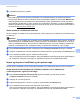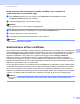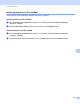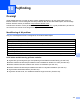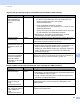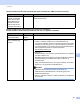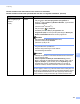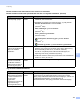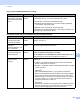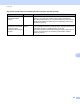Network User's Guide
Table Of Contents
- NETVÆRKSBRUGSANVISNING
- Definition af noter
- VIGTIGT
- Indholdsfortegnelse
- 1 Indledning
- 2 Ændring af maskinens netværksindstillinger
- 3 Konfigurering af maskinen til et trådløst netværk (MFC-9560CDW og MFC-9970CDW)
- Oversigt
- Oversigt over trinvis konfigurering af trådløst netværk
- Bekræft netværksmiljøet
- Bekræft opsætningsmetode for det trådløse netværk
- Konfigurering vha. WPS eller AOSS™ fra kontrolpanelsmenuen (Automatisk trådløs-tilstand) (kun infrastrukturtilstand) (anbefales)
- Konfiguration af maskinen til trådløst netværk med Opsætningsguide via maskinens kontrolpanel
- Konfiguration af maskinen til trådløst netværk med Brother- installationsprogrammet på cd-rom'en
- Konfiguration ved hjælp af PIN-metoden i Wi-Fi Protected Setup til at konfigurere din maskine til et trådløst netværk (kun i infrastrukturtilstand)
- Konfiguration af din maskine til et trådløst netværk (Infrastrukturtilstand og ad-hoc-tilstand)
- Konfigurering af maskinen vha. WPS eller AOSS™ fra kontrolpanelsmenuen (Automatisk trådløs)
- Benyt opsætningsguiden fra kontrolpanelet
- Konfiguration af maskinen, når SSID'en ikke rundsendes
- Konfiguration af maskinen til et trådløst koncernnetværk
- Konfiguration af maskinen til trådløst netværk med Brother- installationsprogrammet på cd-rom'en
- Brug af PIN-metoden i Wi-Fi Protected Setup
- 4 Trådløs konfiguration vha. Brother- installationsprogrammet (MFC-9560CDW og MFC-9970CDW)
- 5 Indstilling ved hjælp af kontrolpanelet
- Netværksmenu
- TCP/IP
- Ethernet (kun kabel-baseret netværk)
- Status (for DCP-9055CDN, DCP-9270CDN, MFC-9460CDN og MFC-9465CDN)/kabelbaseret status (for MFC-9560CDW og MFC-9970CDW)
- Opsætningsguide (kun trådløst netværk)
- WPS eller AOSS™ (kun trådløst netværk)
- WPS med PIN-kode (kun trådløst netværk)
- WLAN-status (kun trådløst netværk)
- MAC-adresse
- Indstil som standard (til MFC-9560CDW og MFC-9970CDW)
- Aktiveret kabelbaseret (til MFC-9560CDW og MFC-9970CDW)
- WLAN-aktiveret (til MFC-9560CDW og MFC-9970CDW)
- E-mail/IFAX (MFC-9970CDW og DCP-9270CDN (kun e-mail))
- Fax til server (til MFC-9970CDW)
- Sådan angives en ny standard til Scan til FTP
- Sådan angives en ny standard til Scan til netværk
- Gendan af netværksindstillingerne til fabriksstandard
- Udskrivning af netværkskonfigurationslisten
- Udskrivning af WLAN-rapport (MFC-9560CDW og MFC-9970CDW)
- Funktionstabel og fabriksindstillinger
- Netværksmenu
- 6 Webbaseret styring
- Oversigt
- Sådan konfigureres maskinens indstillinger ved hjælp af Webbaseret styring (webbrowser)
- Oplysninger om adgangskode
- Secure Function Lock 2.0
- Synkroniser med SNTP-serveren
- Gem printlog på netværk
- Ændring af konfigurationen Scan til FTP ved hjælp af en webbrowser
- Ændring af konfigurationen Scan til netværk ved hjælp af en webbrowser
- Ændring af LDAP-konfigurationen med en webbrowser (DCP-9270CDN og MFC-9970CDW)
- 7 Brug af LDAP (for DCP-9270CDN og MFC-9970CDW)
- 8 Internet fax (for MFC-9970CDW)
- 9 Sikkerhedsfunktioner
- Oversigt
- Administrere din netværksmaskine sikkert ved hjælp af SSL/TLS
- Udskrivning af dokumenter sikkert ved hjælp af SSL/TLS
- Sende og modtage sikker e-mail
- Brug af IEEE 802.1x-godkendelse
- Sikker administration med BRAdmin Professional 3 (Windows®)
- Brug af certifikater til enhedssikkerhed
- Administration af flere certifikater
- 10 Fejlfinding
- Appendiks A
- Indeks
- Netværksordliste
- Indholdsfortegnelse
- 1 Netværksforbindelsestyper og - protokoller
- 2 Konfiguration af maskinen til et netværk
- 3 Begreber for trådløst netværk
- 4 Yderligere netværksindstillinger fra Windows®
- 5 Sikkerhedsbetegnelser og -begreber
- Appendiks A
- Indeks
Fejlfinding
124
10
Jeg vil gerne kende det
nødvendige portnummer til
sikkerhedssoftwareindstilli
ngerne.
kabel-baseret/
trådløs
Følgende portnumre anvendes til Brother-netværksfunktioner:
Netværksscanning i Portnummer 54925/protokol UDP
PC-FAX RX i Portnummer 54926/protokol UDP
Netværksscanning/udskrivning, PC-FAX RX, Ekstern opsætning
i Portnummer 137/protokol UDP
BRAdmin Light i Portnummer 161/protokol UDP
Se instruktionerne til sikkerhedssoftwaren, eller spørg producenten om
oplysninger om, hvordan porten åbnes.
Jeg ønsker at finde ud af, om netværksenhederne fungerer korrekt.
Spørgsmål Interface Løsning
Er din Brother-maskine,
accesspointet/routeren
eller netværket tændt?
kabel-baseret/
trådløs
Kontroller, om du har bekræftet alle instruktionerne i Kontroller først
følgende: på side 119.
Hvor kan jeg finde Brother-
maskinens
netværksindstillinger, som
f.eks. IP-adresse?
kabel-baseret/
trådløs
Udskriv netværkskonfigurationslisten. Se Udskrivning af
netværkskonfigurationslisten på side 52.
Hvordan kan jeg
kontrollere linkstatus for
Brother-maskinen?
kabel-baseret/
trådløs
Udskriv netværkskonfigurationslisten, og kontroller, at Ethernet Link
Status eller Wireless Link Status er Link OK.
Hvis Link Status viser Link DOWN eller Failed To Associate, skal du
starte forfra igen fra Kontroller først følgende: på side 119.
Kan du "pinge" Brother-
maskinen fra din
computer?
kabel-baseret/
trådløs
Ping Brother-maskinen fra din computer ved hjælp af IP-adressen eller
nodenavnet.
Vellykket i Din Brother-maskine fungerer korrekt og tilsluttet det
samme netværk som din computer.
Mislykket i Din Brother-maskine er ikke tilsluttet det samme netværk
som din computer.
(Windows
®
)
Spørg netværksadministratoren, og brug Network Connection
Repair Tool til automatisk at ordne IP-adressen og undernetmasken.
Oplysninger om Network Connection Repair Tool, se (Windows
®
)
Kontroller brugen af IP-adressen og undernetmasken vha. Network
Connection Repair Tool. under Er din Brother-maskine tildelt en
tilgængelig IP-adresse? på side 121.
(Macintosh)
Kontroller at IP-adressen og undernetmasken er indstillet korrekt. Se
Kontroller IP-adressen og undernetmasken under Er din Brother-
maskine tildelt en tilgængelig IP-adresse? på side 121.
Jeg anvender sikkerhedssoftware. (Fortsat)
Spørgsmål Interface Løsning